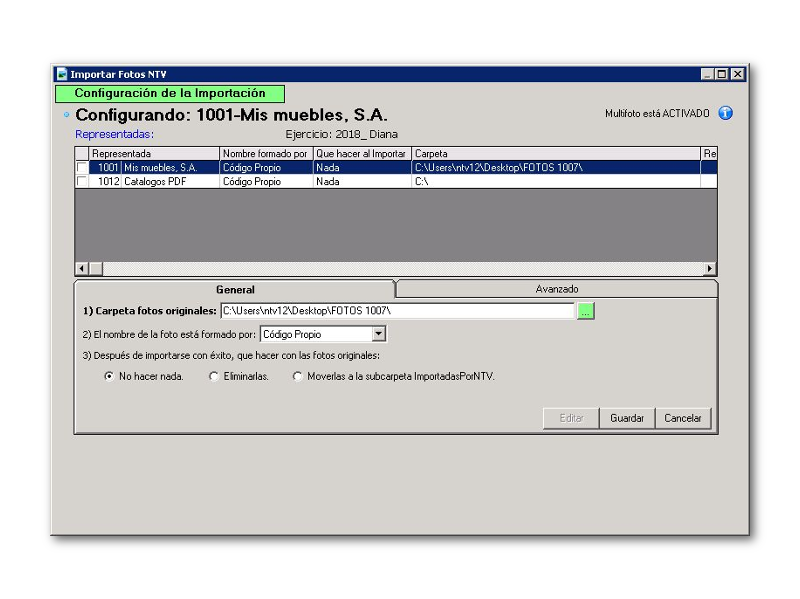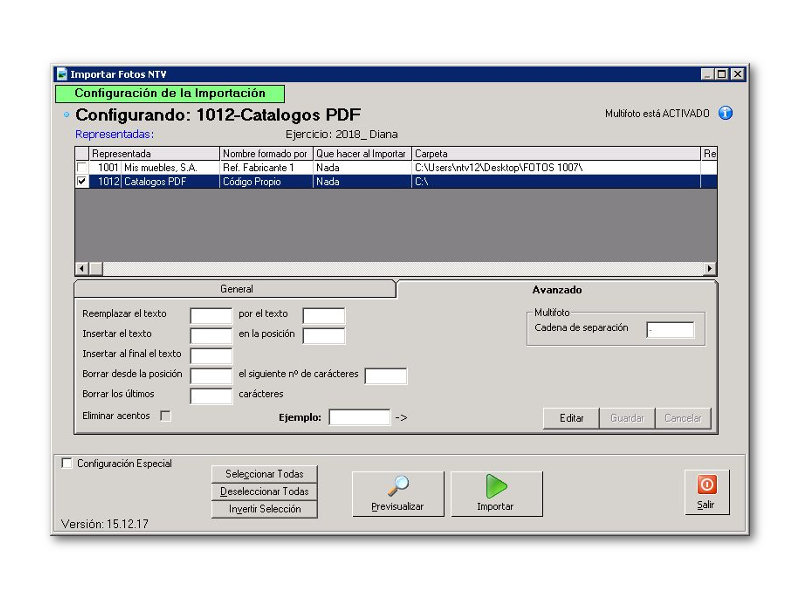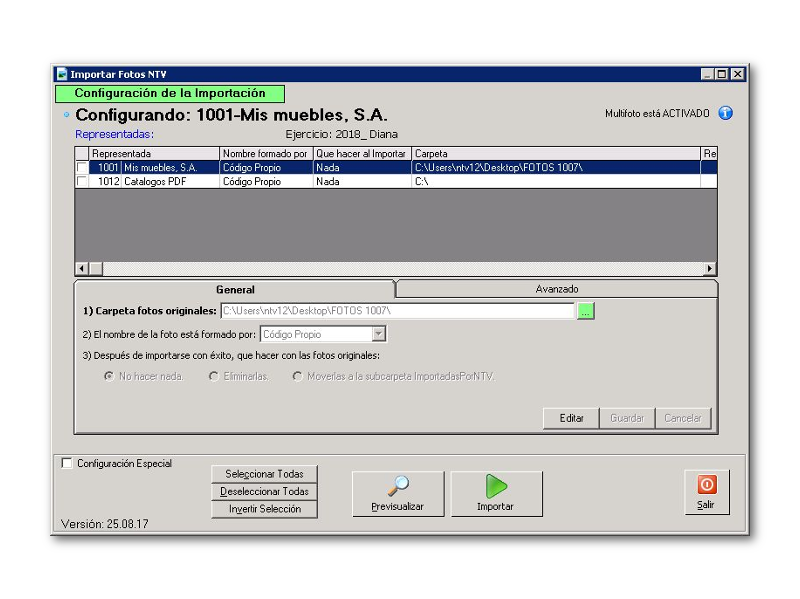
Paso 1
Información general
Para importar fotos el nombre de la foto debe coincidir exactamente con:
El código propio del articulo.
El código de barras de dicho artículo.
Las otras dos son con la referencia del fabricante 1 y 2.
La pantalla se divide en 3 partes:
Superior: Listado de representadas de las que se puede importar fotos.
Central: Formato del nombre de la imagen, directorio raíz donde están las fotos, qué hacer con ellas y opciones varias.
Inferior: Botonera.
Su formato debe ser JPG
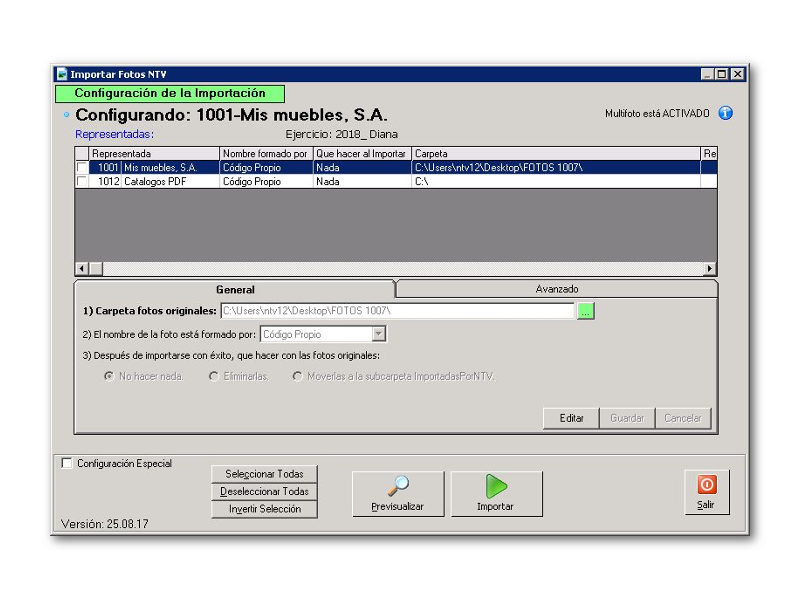
Paso 2
Parte Central
Carpeta fotos originales: Indicará la carpeta donde tiene ubicadas las fotos.
El nombre de la foto está formado por: Indicará a que pertenece el nombre de la foto.
Después de importarse con éxito, que hacer con las fotos originales:
No hacer nada: Las fotos originales las dejara intactas.
Eliminarlas: Borrara las fotos origenales.
Moverlas a la carpeta ImportadasporNTV: Esta opción lo que hace es mover las imágenes que importa a una carpeta con dicho nombre. Es útil para comprobar las que hemos importado o no.
En Avanzado encontrará opciones varias para aquellas fotos cuyo nombre no coincide con la parte correspondiente del artículo.
También estan las opciones de la multifoto.
La configuración es individual por empresa.
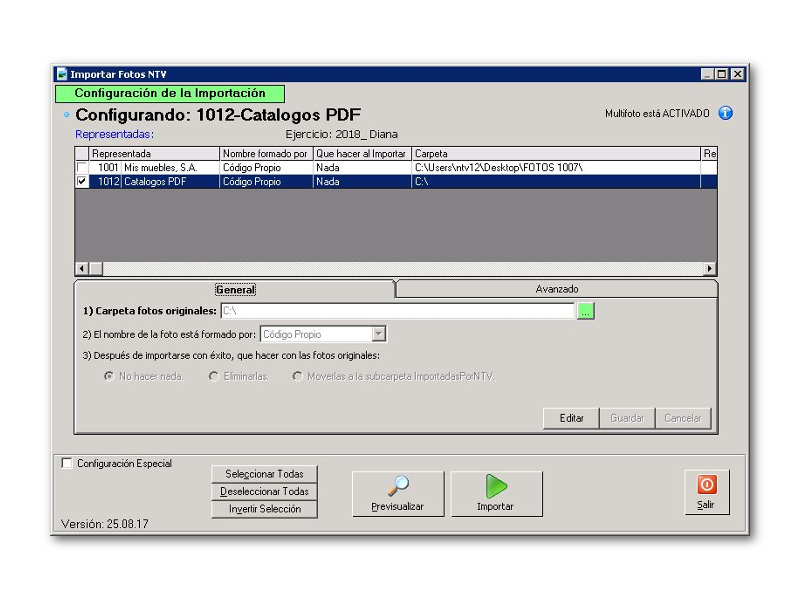
Paso 3
Parte Superior e Inferior
En la parte superior seleccione que representada/s desea importar fotos.
También informará si tiene activada la opción de multifoto.
Cuando este todo configurado, haga clic en el botón Importar y automáticamente empezara a hacer la importación.
Dependiendo de la cantidad de fotos que vaya a importar, este proceso puede tardar bastante tiempo.